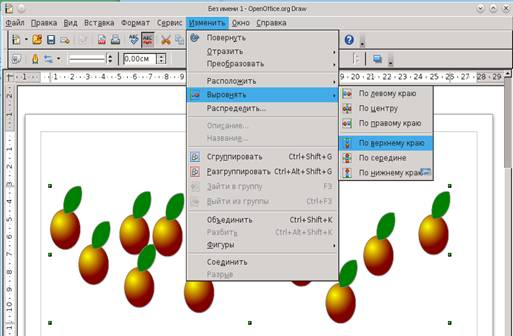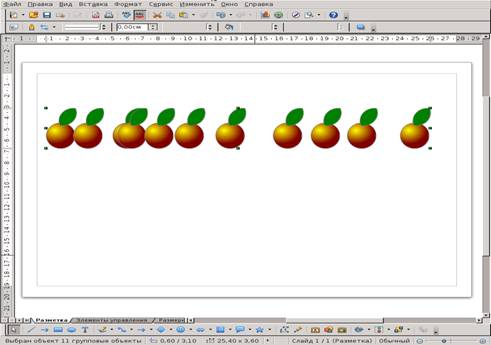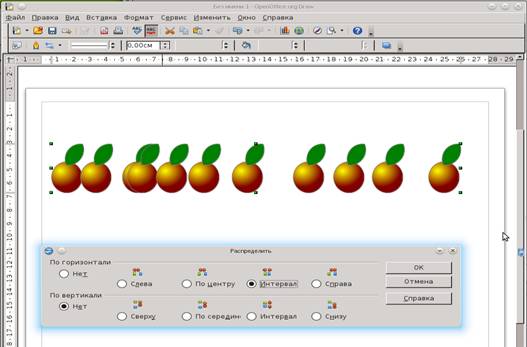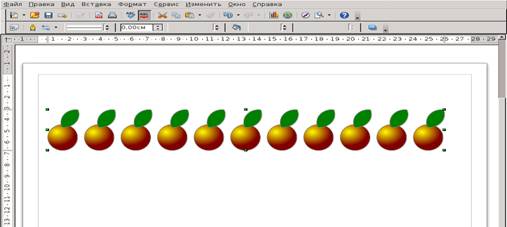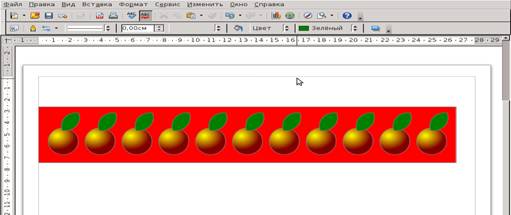|
|
||
|
|
Выравнивание
объектов
Функция Выравнивание
позволяет выравнивать объекты по отношению друг к другу или к странице.
Рассмотрим выравнивание объектов на примере созданных ранее дублированных
объектов. (Имеется 10 одинаковых изображений вишенок, произвольным образом
располагающихся на холсте).
Выделите все нужные объекты, т. е. все те объекты, которые вы хотите
выровнять.
Откройте меню Изменить
- Выровнять и выберите один из параметров выравнивания. Так как в нашем случае
объекты имеют одинаковую высоту, выстроить их в ряд можно любым из трех
возможных способов - выровнять сверху, снизу или по центру.
Так же для выполнения этих операций можно воспользоваться контекстным
меню (рис. 15 и 16).
Выравнивание объектов может использоваться для построения
симметричных составных объектов (в этом случае объекты выделяются и
выполняется выравнивание по центру, вертикально), для расположения одного
объекта строго по середине другого (в этом случае последовательно выполняется
вертикальное и горизонтальное выравнивание по центру).
Рис. 15. Выравнивание объектов с использованием контекстного меню Рис. 16. Результат выравнивая объектов по верхнему краю Распределение объектов Если
выбрано более двух объектов, можно воспользоваться командой Распределение, чтобы поровну распределить
вертикальное и горизонтальное пространство между объектами. В примере,
рассмотренном выше, вишенки выровнены по верху, но находятся на разном
расстоянии друг от друга. Попробуем расположить их через равные интервалы.
Для этого выполните действия, описанные ниже. Выделите
все объекты, которые нужно распределить. Выберите
команду Изменить - Распределение. Выберите
параметры распределения по вертикали и по горизонтали и нажмите кнопку ОК. В нашем
случае нужно выбрать горизонтальное распределение через интервал. Выделенные
объекты будут равномерно распределены по горизонтали (рис. 17).
Рис. 17. Распределение объектов по горизонтали через равный интервал Два
крайних объекта служат контрольными точками и не перемещаются при применении
команды Распределение. Сгруппируйте
полученные объекты, чтобы они оставались зафиксированными в нужном положении
друг относительно друга (рис. 18). (Важно! Ни в коем случае не группируйте
объекты до распределения. В этом случае выполнить распределение просто не
удастся.) Создайте
прямоугольник произвольного цвета и поместите его на задний план. Это -
подложка для каймы. Теперь необходимо сделать так, чтобы объекты
располагались по центру подложки. Выделите группу вишенок и прямоугольник и
выровняйте указанным выше способом сначала по центру вертикально, потом по
центру горизонтально. На этом этапе можно поэкспериментировать с цветом
подложки, выбрав тот, на котором изображения смотрятся лучше всего. Следует
обратить внимание на то, что все опрерации с цветом
нужно выполнить до окончательной группировки объекта. Сгруппируйте все
объекты. Результат представлен на рис. 19. Полученную кайму можно
дублировать, как один объект.
Рис. 18. Результат распределения объектов
Рис. 19. Выравнивание объектов по вертикали и горизонтали |
|
|
|
|
|